利用Windows Hello增强 Windows 设备的安全性。 如果已设置Windows Hello,则可以消除密码登录方法,从而获得更安全的体验。
删除密码选项后,设备上需要Microsoft帐户和密码的所有功能(包括各种应用和 Web 浏览器)都将无缝过渡到使用Windows Hello的面部识别、指纹识别或 PIN 码。
注意: 仅当使用 Microsoft 帐户登录时,此选项才可用。
若要使用无密码,可以使用“设置”应用。
在 Windows 设备上的“设置”应用中, “登录选项”> 选择“帐户 ”或使用以下快捷方式:
登录选项
在“其他设置”下,打开选项“为了提高安全性,仅允许在此设备上登录Microsoft帐户Windows Hello登录”
注意: 在 Windows 10 中,此选项位于“要求Windows Hello登录Microsoft帐户”下。
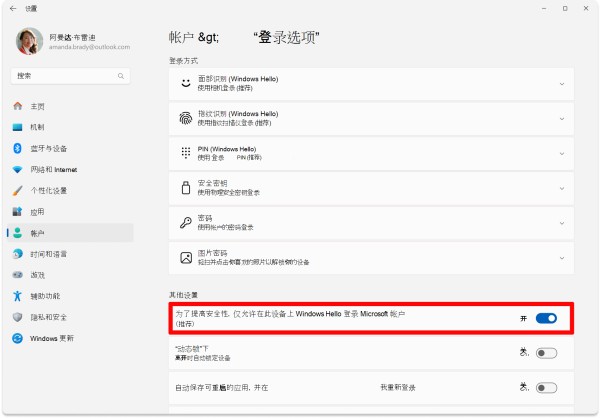
登录体验
下次登录到设备时,你将无法选择使用密码。 只有Windows Hello人脸、指纹或 PIN 手势可用。
了解详细信息
如何使用 Microsoft 帐户进行无密码访问

